开启HTTPS访问
1. 开启HTTPS
通过https协议访问服务器,可以加密传输的信息,以免数据被第三方获取。
您可以采用以下2种方法来开启https:
- 使用Nginx反向代理
- 添加SSL证书并配置环境变量
2. 推荐使用Nginx反向代理
您可以直接安装Nginx来配置反向代理,也可以安装Nginx Proxy Manager或者nginxWebUI这类带ui配置界面的工具;
推荐使用Nginx Proxy Manager、nginxWebUI,因为它们集成了图形化配置、SSL证书申请、自动续签SSL证书等功能;
另外也可以开启Nginx的HTTP基本认证(HTTP Basic Authentication) 来对所有请求进行验证;
App和网页端均支持开启HTTP基本认证后的访问;
HTTP基本认证是一种用于保护Web应用程序的身份验证机制。它通过在HTTP请求头中包含用户名和密码的方式来验证用户的身份。当客户端发送请求时,服务器会返回一个HTTP 401状态码和一个WWW-Authenticate头,要求客户端提供有效的凭据。客户端再次发送请求时,将凭据包含在Authorization头中。服务器验证凭据的有效性,并根据结果返回相应的响应。
3. 添加SSL证书并配置环境变量
- 在容器内的
/config/目录下新建ssl文件夹; - 到腾讯云或者其他云服务商上申请单域名的免费SSL证书(一般有效期为3个月);
- 腾讯云证书申请流程:https://cloud.tencent.com/document/product/400/6814
- 等待SSL证书审核通过,然后下载 Nginx格式的证书;
- 将SSL证书放到
/config/ssl/目录中; - 将证书的名称改为 域名.crt、域名.key,比如 xx.xxx.com.crt、xx.xxx.com.key;
- 如果没有.crt文件,请将 .pem文件重命名为 xx.xxx.com.crt
- 如果是letsEncrypt申请的证书,需要将 fullchain.pem 重命名为 xx.xxx.com.crt,privkey.pem重命名为 xx.xxx.com.key
- 添加容器的环境变量:SSL_NAME, 添加容器的端口映射:8163;
- 新增的环境变量,key填写SSL_NAME,value填写域名名称,比如 xx.xxx.com
- 新增的8163端口是给https访问用的,使用网页或app访问时需要加上这个端口号
- 检查/config/ssl 文件下是否有这2个文件,以及域名名称是否匹配
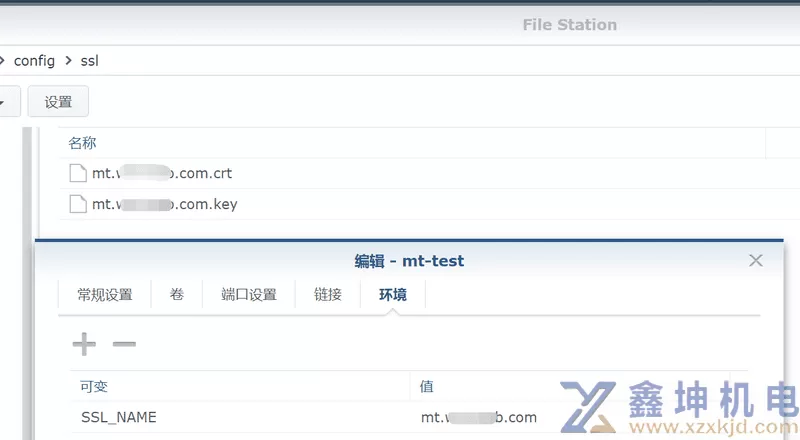
- 启动容器,日志会输出
[MT Photos] : Server started, http port:8063 https port:8163 - 配置路由器端口8163映射(如果需要的话)
- 使用https://xxx.com:8163 来访问
Windows端文件位置
windows服务端,需要在缓存文件夹下新建ssl文件夹,然后将证书文件放进去;
即
/config/ssl/对应为缓存文件夹/ssl
安卓App 使用Https访问提示错误?
Trust anchor for certification path not found.
解决方法请看:安卓App HTTPS无法登录
SSL相关的环境变量:
SSL_NAME=xxx.com MT_SERVER_SSL_PORT=8163
注意:SSL_NAME需要与/config/ssl/下的文件名称一致
命令举例:
docker run -d\ --name="mt-photos" \ -v /appdata/mt_photos/config:/config \ -v /appdata/mt_photos/upload:/upload \ -v /photos/folder1:/folder1 \ -v /photos/folder2:/folder2 \ -p 8063:8063 \ -p 8163:8163 \ -e TZ="Asia/Shanghai" \ -e SSL_NAME="xxx.com" \ -e MT_SERVER_SSL_PORT="8163" \ --restart="unless-stopped" \ mtphotos/mt-photos:latest
4. 环境变量的详细用法
- 环境变量说明
提示:在享受本文内容的同时,请注意版权归属 徐州鑫坤机电设备有限公司https://www.xzxkjd.com如果您觉得有价值欢迎分享,但请务必注明出处,感谢您的理解,谢谢!
以下部分内容需要登录查看 立即登录
相关内容
- 开启HTTPS访问
- 供需裂口持续扩大:2025年铜价暴涨,产业链如何应对?
- 铜,新时代的“石油”?2025年价格狂飙背后的战略博弈
- 从能源革命到智能时代:2025铜价暴涨背后的全球新逻辑
- 铜价创历史新高!绿色转型与供需失衡背后的财富浪潮
- 2025铜价为何一飞冲天?三大核心驱动力深度解析
- 上海非急救出租服务全解析
- 深耕中考复读赛道 深圳深才教育为复读生搭建升学桥梁
- 阳光下的童年:那些被温暖照亮的纯真时光
- 群晖DSM7.0-7.21监控套件Surveillance Station 9.20-11289开心版60个许可证设置教程(无重启、无断流、无卡死、史上最完美)
- 云服务器+SD-WAN组网和域名DNS解析
- 在云主机上安装iKuai OS,实现SD-WAN组网,利用云主机80;443端口搭建企业网站。个人博客。让云主机当做你的堡垒机,实现数据本地化。
 简体中文
简体中文 繁體中文
繁體中文 English
English Nederlands
Nederlands Français
Français Русский язык
Русский язык Polski
Polski 日本語
日本語 ภาษาไทย
ภาษาไทย Deutsch
Deutsch Português
Português español
español Italiano
Italiano 한어
한어 Suomalainen
Suomalainen Gaeilge
Gaeilge dansk
dansk Tiếng Việt
Tiếng Việt Pilipino
Pilipino Ελληνικά
Ελληνικά Maori
Maori tongan
tongan ᐃᓄᒃᑎᑐᑦ
ᐃᓄᒃᑎᑐᑦ ଓଡିଆ
ଓଡିଆ Malagasy
Malagasy Norge
Norge bosanski
bosanski नेपालीName
नेपालीName čeština
čeština فارسی
فارسی हिंदी
हिंदी Kiswahili
Kiswahili ÍslandName
ÍslandName ગુજરાતી
ગુજરાતી Slovenská
Slovenská היברית
היברית ಕನ್ನಡ್Name
ಕನ್ನಡ್Name Magyar
Magyar தாமில்
தாமில் بالعربية
بالعربية বাংলা
বাংলা Azərbaycan
Azərbaycan lifiava
lifiava IndonesiaName
IndonesiaName Lietuva
Lietuva Malti
Malti català
català latviešu
latviešu УкраїнськаName
УкраїнськаName Cymraeg
Cymraeg ກະຣຸນາ
ກະຣຸນາ తెలుగుQFontDatabase
తెలుగుQFontDatabase Română
Română Kreyòl ayisyen
Kreyòl ayisyen Svenska
Svenska հայերեն
հայերեն ဗာရမ်
ဗာရမ် پښتوName
پښتوName Kurdî
Kurdî Türkçe
Türkçe български
български Malay
Malay मराठीName
मराठीName eesti keel
eesti keel മലമാലം
മലമാലം slovenščina
slovenščina اوردو
اوردو አማርኛ
አማርኛ ਪੰਜਾਬੀName
ਪੰਜਾਬੀName albanian
albanian Hrvatski
Hrvatski Suid-Afrikaanse Dutch taal
Suid-Afrikaanse Dutch taal ខ្មែរKCharselect unicode block name
ខ្មែរKCharselect unicode block name




